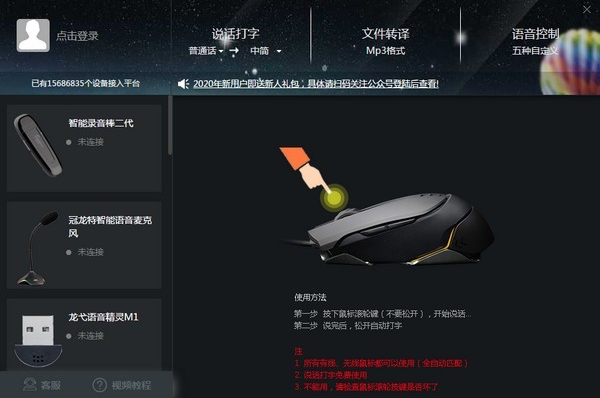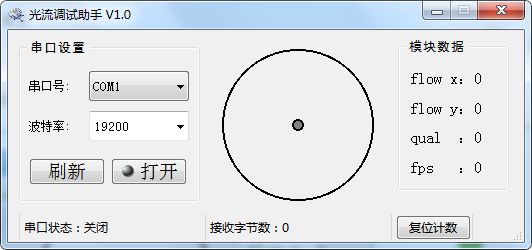i2pdf(图片转pdf软件) 绿色版v1.0.46下载
i2pdf是一款方便好用的图片格式转换工具,用户能够使用知识兔这款软件方便快捷的将多种图片转换为PDF文件格式进行保存。在软件中还能够对图片的转换参数进行设置,知识兔选择是否对图片进行压缩,知识兔还能自定义PDF文件的输出设置。软件使用方便,并且知识兔十分小巧,无需安装解压即可使用。
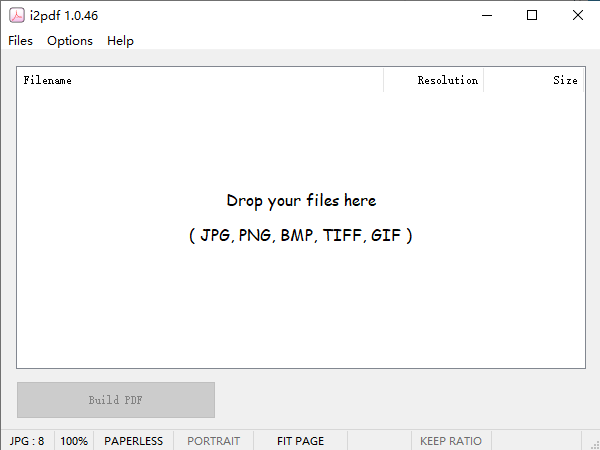
软件介绍
i2pdf(图像到pdf)是一种快速而紧凑的应用程序,旨在从通常从纸张来源扫描或以数字照片形式扫描的图像集合创建Adobe PDF文档。
那里有很多类似的程序,但是我尝试的程序太大,太慢,太不稳定(在输入很多图像时崩溃)或功能太丰富无法满足我的需求。
因此,我写这篇文章是为个人使用,因为我想要一个轻便的应用程序,易于使用,并能精确控制PDF内存储的图像的最终质量和大小。
也许它对您也很有用,在这种情况下,欢迎您使用它。
与其他许多人一样,我不喜欢bloatware,因此您会发现i2pdf很小,不需要安装程序(它可以运行并可以用作便携式应用程序),不会浪费注册表的内容。您可以通过简单地删除解压缩文件夹的方式来摆脱它。
软件功能
删除前清除文件列表
每次删除后对文件列表进行排序
在列表视图中显示文件的完整路径
在排序中包括文件的路径
以压缩格式显示文件的大小
储存前一律分享PDF选项视窗
创建后在资源管理器中打开目标目录
使用默认查看器打开创建的PDF
记住用于保存最后一个PDF的目录
将PDF保存到图像文件的相同目录
启用图像预处理
从文件名设置文档标题
如果知识兔没有错误地构建了PDF,则删除日志
启用子文件夹递归
存储JPG文件而不重新处理它们
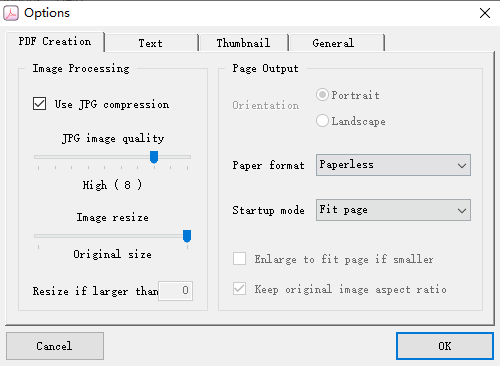
软件特色
便携式应用程序的优点
i2pdf是一个程序,使您可以从各种格式的图像文件(包括JPG,BMP和PNG)创建PDF文档。
这是一个可移植程序,因此您无需安装i2pdf。这意味着您可以简单地将其存储在外部设备上,将其插入任何计算机并直接运行其可执行文件。
更重要的是您的Windows注册表项不会更改。
i2pdf的界面非常简单,易于浏览。您只能使用“拖放”方法将图像导入列表。知识兔支持批处理。
管理缩略图,文本和其他输出选项
在队列中,您可以检查每张照片的名称,分辨率和大小。配置设置并指定输出目的地和名称后,即可继续进行转换过程。
因此,您可以调整JPG图像质量,调整图片大小,知识兔选择纸张格式和启动模式,在页面上添加页眉和页脚,编辑文档信息(作者和标题),知识兔设置缩略图位置以及大小和背景颜色。
最重要的是,您可以启用i2pdf在删除之前清除文件列表,记住用于保存最后一个PDF文件的目录,将PDF保存到图像文件的同一目录,保留在其他应用程序的顶部,记住窗口位置,显示缩略图等。
这个简单的应用程序占用了非常少的系统资源,知识兔包括一个编写良好的帮助文件,其中包含菜鸟的快照,知识兔可以快速完成任务而不会弹出任何问题。在输出文件中,图像和文本的质量被很好地保留了。我们强烈建议所有用户使用i2pdf。
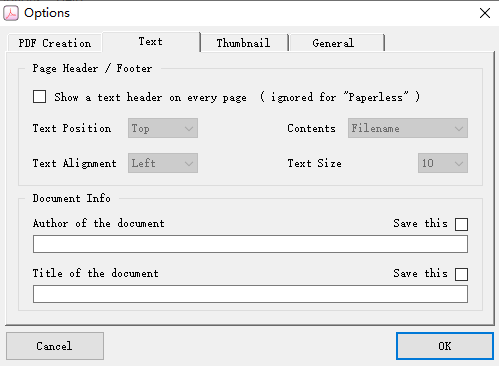
软件限制
•该程序仅支持以下图像文件类型:JPG,PNG,BMP,TIFF和GIF。
•即使知识兔图像格式支持透明数据(PNG),也不会保留透明数据。
•不支持多页/多帧格式(例如,某些由传真程序生成的TIFF或动画GIF)。
•可以处理的图像数量受到可用内存/可寻址空间的限制。
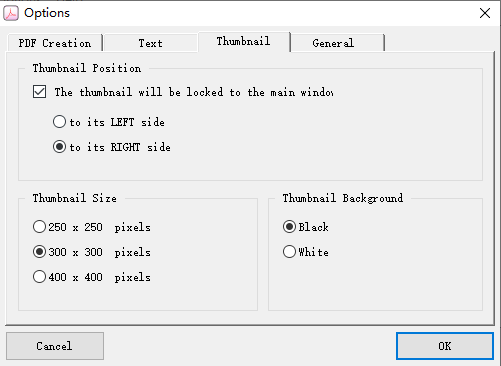
使用说明
1.您将图像拖放到程序窗口中。
2.单击生成PDF按钮。
3.您可以根据需要设置创建选项,然后知识兔单击“确定”。
常见问题
问:当我放下一个文件时,已经存在的文件将被新文件替换。发生了什么 ?
A)关闭选项“删除前清除文件列表”。
问)有趣的事情正在发生。顺序不是应该的。
A)检查“包括排序中的文件的路径”选项是否设置为适当的状态。
问)我无法更改“启用图像预处理”选项,它始终显示为灰色!
A)当文件列表中当前有文件加载时,您无法更改该选项。清除列表并进行更改。
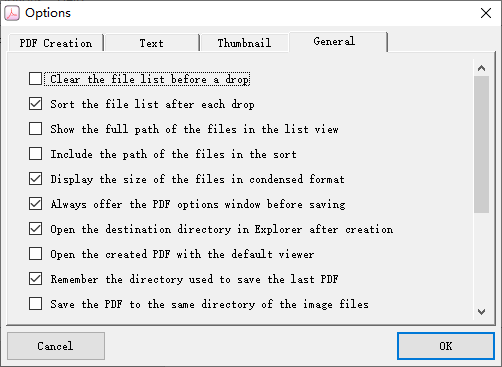
配置要求
Windows XP,Windows Vista,Windows 7,Windows10 。
更新内容
删除了可执行的打包程序,进行了一些小小的外观修复。
下载仅供下载体验和测试学习,不得商用和正当使用。